Loom插件是一款Chrome浏览器录屏插件支持使用 Chrome 浏览器同款内核的 360 极速版 QQ 浏览器 Edge 等主流浏览器安装使用。主要功能是通过浏览器录制屏幕支持 720P/1080P 两种清晰度供用户选择录制过程中用户可自行选择是否录制内置音频或麦克风音频录制好的视频用户可自行选择上传至任意平台有录屏需要的用户们不容错过。
Loom插件安装教程
1、在本站下载并解压压缩包,接着打开我们的Chrome浏览器,在地址栏中输入chrome://extensions/ 并按下回车键,来到下方界面
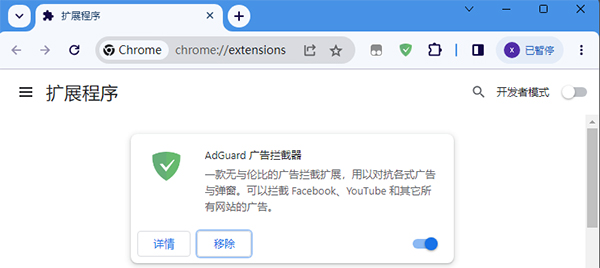
2、接着我们点击右侧开发者模式后方的开关按钮来打开开发者模式

3、打开开发者模式之后,点击下方的加载已解压的扩展程序选项
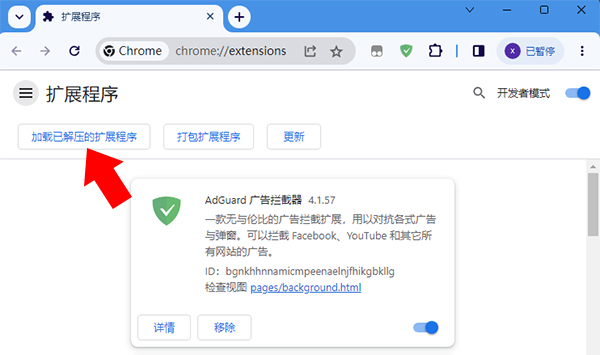
4、然后选择我们解压出来的的扩展程序目录
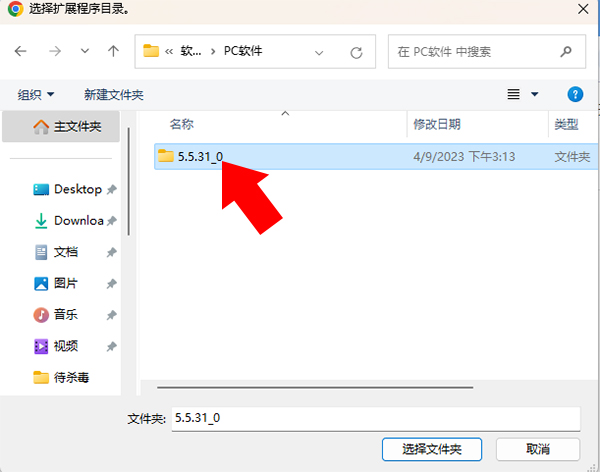
5、接着就可以看到我们的程序已安装完成
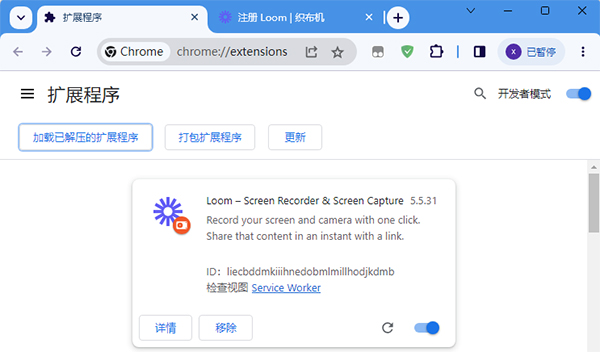
Loom插件核心特色
1、程序免费提供视频录制功能。
2、用户无需购买或注册会员,即可享受全部功能。
3、支持通过快捷键关闭视频录制。
4、用户可一键查看已录制的视频文件。
5、能够迅速截取浏览内容的视频。
6、允许将录制的视频文件保存到磁盘上的指定文件夹。
7、此视频录制工具体积小巧。
8、界面设计清晰简洁,易于操作。
Loom插件核心亮点
1、点击
点击扩展图标即可启动视频录制。
2、记录
可录制摄像头画面、屏幕内容,或同时捕捉两者。
3、分享
录制完成后,视频链接自动复制到剪贴板,便于立即分享。
Loom插件使用方法
首先,获取Loom插件并解压缩。安装完成后,在浏览器右上角会看到Loom图标。点击该图标时,需要登录账户,可以通过Gmail或Outlook邮箱进行登录。此外,也可以选择页面底部的“通过电子邮件登录(Log in with an email)”进入邮箱登录界面。若无账户,则可在登录页面选择“注册(Sign Up)”来创建新账户。
登录后,点击Chrome浏览器右上角的Loom图标,将弹出屏幕录制设置选项,默认情况下左下角会显示摄像头画面。在录制设置中提供了以下选项:
三种录制模式:桌面与摄像头同时(Screen&Cam)、仅桌面(Screen)和仅摄像头(Cam)。
录制区域:可选择整个桌面(Full Desktop)或当前活动窗口(Current Tab)进行录制。
声音开关(Audio):控制是否录制系统声音。
Loom默认展示了一些常用的设置选项,但也可以展开高级选项(Show advanced options),以便根据个人需求选择摄像头和音频的来源。在这里还可以调整摄像头菜单的显示与否、录屏倒计时的显示与隐藏等。最后,点击开始录制(Start Recording)即可开始录屏。
如果希望关闭摄像头显示,可以点击关闭按钮;点击摄像头上的小圆点则能调整摄像头画面大小。此外,还提供了取消录制(Cancel Recording)、暂停(Resume)及开始录制(Start Recording)等操作选项,便于用户灵活管理录制过程。
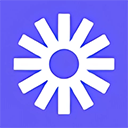

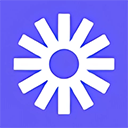 Loom插件 v5.5.10816.47 MB
Loom插件 v5.5.10816.47 MB